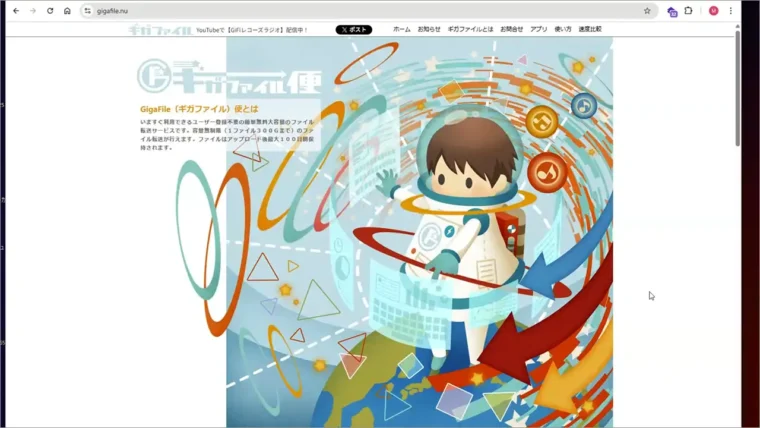Photoshopで、例えば「人や車がが走って来る」「ゾンビとかがこちらに襲ってくる」みたいなシーンで
中央線のような放射線状にぼかしをいれて躍動感を出したい時のやり方。
↓通常の写真がこちら

写真に「ブレ」を加えて、静止画に動きを付けるやり方です。
フィルター⇒ほかし⇒ぼかし(放射線状)を適用
いきなり結論だが、
[フィルター] ⇒ [ぼかし] ⇒ [ぼかし(放射線状)] を適用する
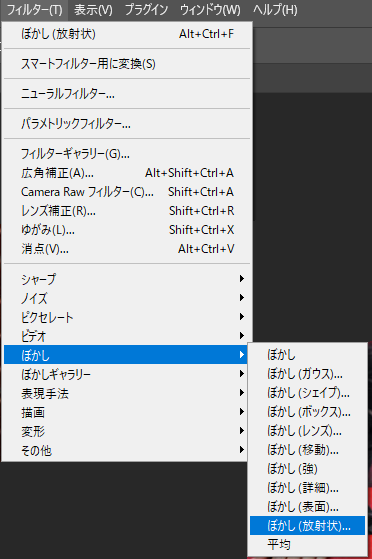
▼そして「ズーム」を適用

▼そうするとこんな感じで出来上がり

応用編(レベルを上げたり、レイヤーを使って「上をぼかして、顔の部分だけ、下のレイヤーを出す」)
あとは、お好みで色々触って調整すればOK。ちなみにレイヤーを2つ作って
1)上のレイヤーをレベル20
2)「1」の顔の部分だけ消しゴムで消して(下のレイヤーを出す)
と、顔だけ自然で、周囲だけ集中線が付いたような効果になります。

フリー素材モデル:馬耳さん
参考:スピード感のある背景イメージの作り方